Cómo jugar juegos 3DS en PC
Publicado: 2022-01-21
Los juegos 3DS albergan una gran biblioteca de juegos disponibles en la consola de juegos Nintendo 3DS . ¿Quieres jugar juegos de 3DS en tu PC? Hay muchos emuladores disponibles para hacerlo. Pero Citra está clasificada en la parte superior y se considera la mejor. Se prefiere Citra Emulator porque el rendimiento del emulador al jugar juegos como The Legend of Zelda, Pokemon X/Y y Fire Emblem: Fates es excelente. Le traemos una guía útil que le enseñará cómo descargar, instalar y configurar Citra Emulator para jugar juegos 3DS en PC.
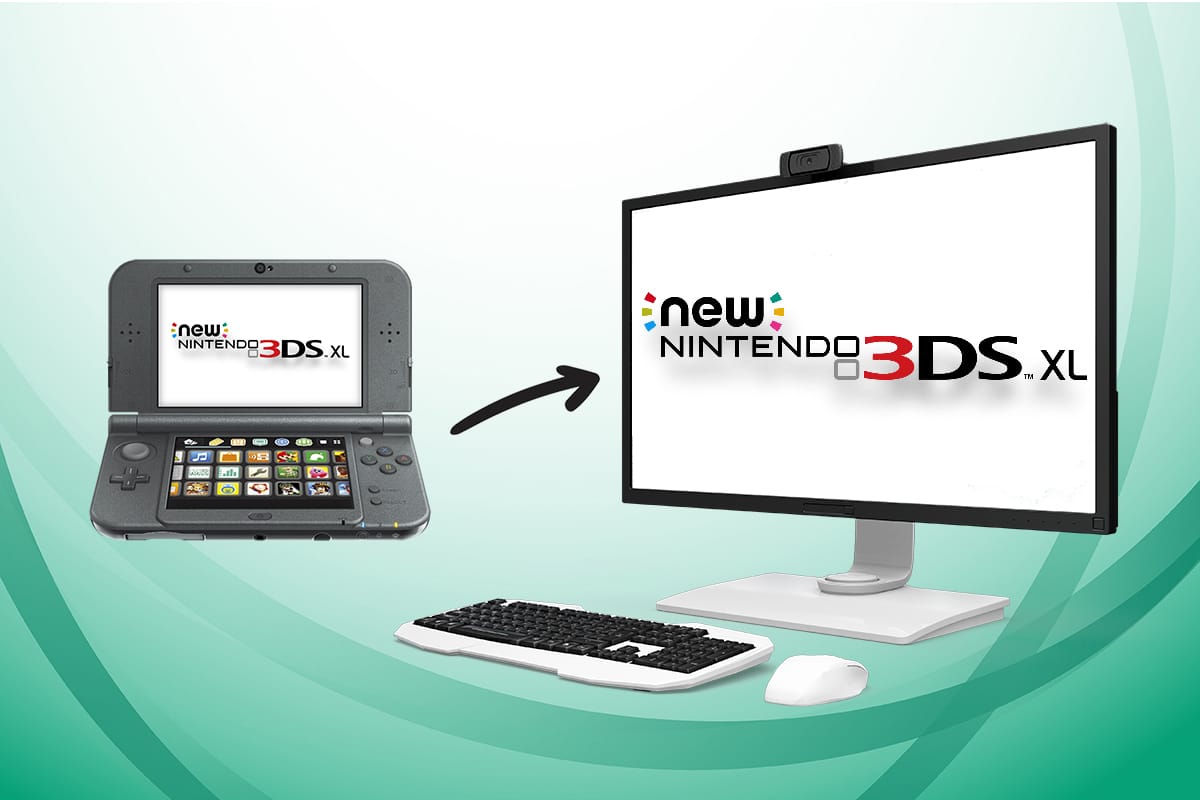
Contenido
- Cómo jugar juegos 3DS en PC usando Citra Emulator
- Requisitos para descargar y usar Citra Emulator
- Cómo descargar e instalar Citra en Windows 10
- Cómo usar el emulador de Citra
- Paso I: configurar el emulador de Citra
- Paso II: Configurar el controlador
- Paso III: Mejorar gráficos
- Paso IV: realizar otras optimizaciones
- Cómo actualizar o desinstalar el emulador de Citra
- Consejo profesional: compatibilidad de juegos
Cómo jugar juegos 3DS en PC usando Citra Emulator
Si quieres jugar estos juegos en una computadora, entonces debes usar un emulador como Citra. Citra Emulator es el mejor emulador de 3DS para PC con Windows que es de código abierto y está disponible para su descarga gratuita . Las siguientes son algunas características notables de este emulador:
- Citra Emulator también te permite jugar con otros reproductores inalámbricos a través de Internet.
- Puedes jugar en salas públicas alojadas por Citra en Public Room Browser.
- También te permite albergar salas de juego .
- Además, puedes hacer ajustes gráficos dentro del juego . Por ejemplo, puede eliminar los contornos negros del personaje y los modelos ambientales para una mejor experiencia de juego.
Hay dos compilaciones disponibles:
- Canary Build : Es lo mismo que Citra Nightly Build, la única diferencia son las características adicionales que ofrece. Todavía está bajo revisión.
- Citra Nightly Build : ofrece excelentes funciones y, a diferencia de Canary Build, está disponible para uso gratuito.
Requisitos para descargar y usar Citra Emulator
Para descargar el emulador Citra 3DS en su PC, su dispositivo de juego debe cumplir con los siguientes requisitos:
- OpenGL 3.3 o superior
- Sistema operativo versión de 64 bits
- Windows 7 o superior
- Linux/macOS 10.13 High Sierra o superior
- Versión de Android 8.0
Cómo descargar e instalar Citra en Windows 10
Para descargar e instalar Citra en su PC, siga los pasos indicados:
1. Descargue Citra desde su sitio web oficial haciendo clic en el botón Descargar para Windows x64 que se muestra resaltado.
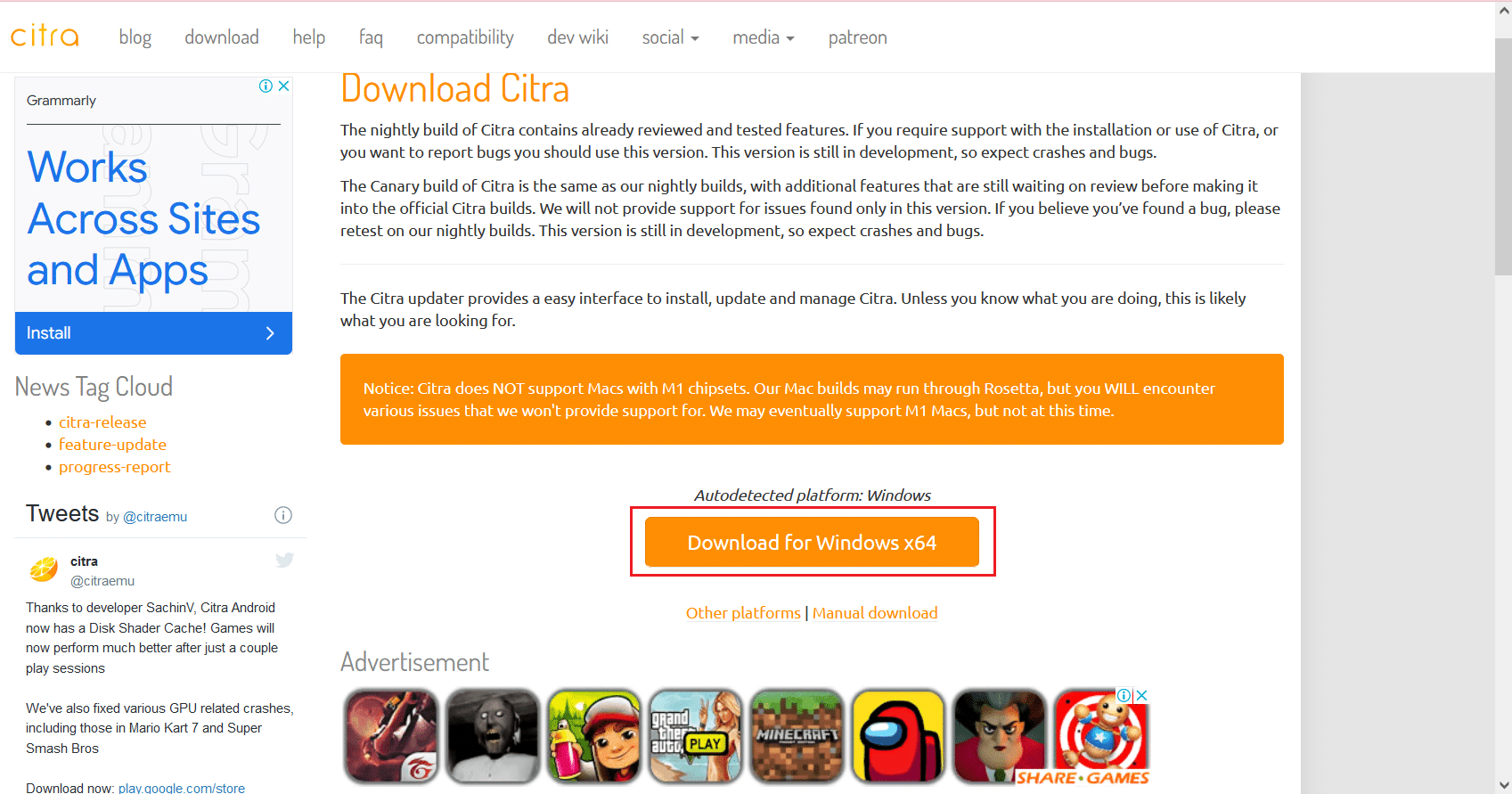
2. Abra el archivo de instalación citra-setup-windows.exe descargado, como se muestra.
![]()
3. En la ventana Configuración de Citra Updater , haga clic en el botón Siguiente .
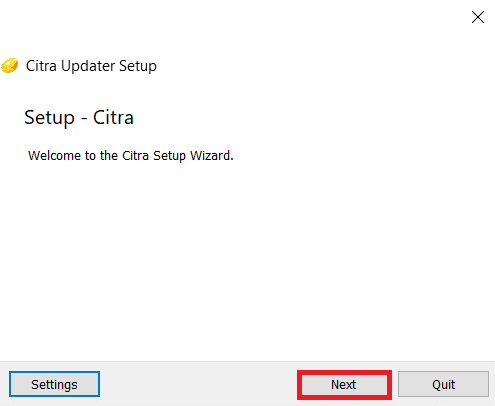
4A. Haga clic en el botón Siguiente para instalar en el directorio de instalación predeterminado en la unidad C.
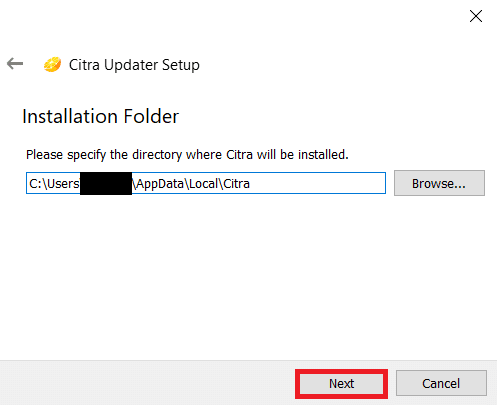
4B. Alternativamente, haga clic en el botón Examinar… para especificar el directorio deseado donde se instalará Citra .
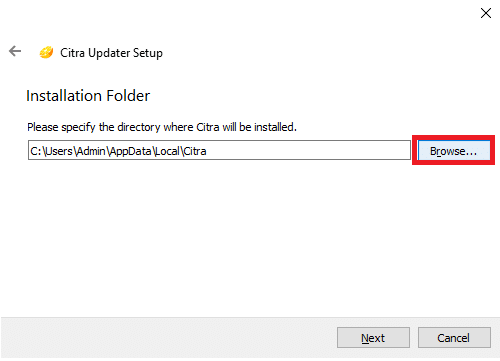
5. Seleccione uno o ambos componentes que desee instalar marcando la casilla junto a cada uno:
- canario citra
- Citra todas las noches
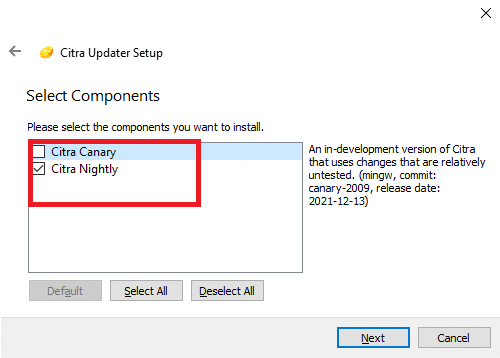
6. Haga clic en el botón Siguiente para continuar.
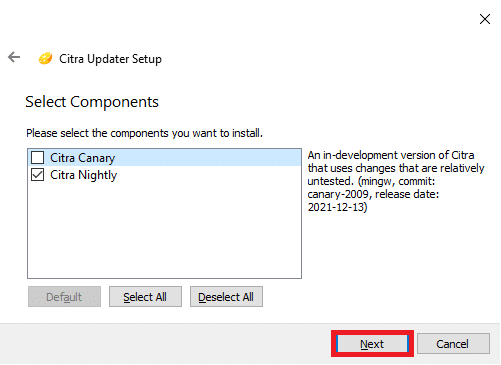
7. Haga clic en Siguiente en las dos ventanas siguientes para aceptar el Acuerdo de licencia y crear accesos directos al menú Inicio .
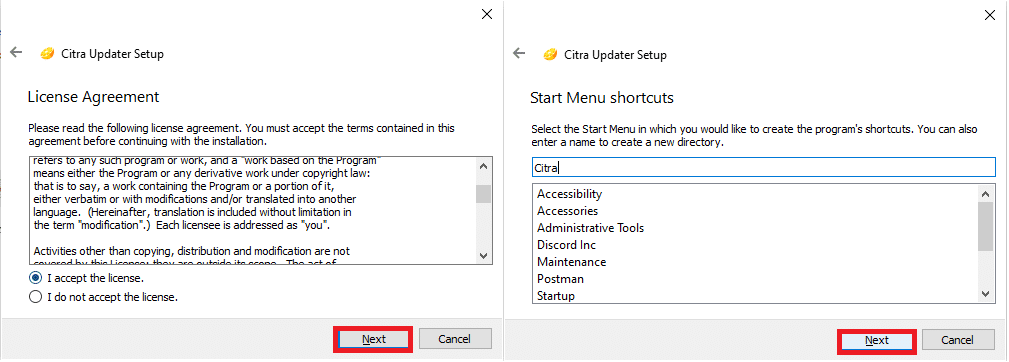
8. Finalmente, haga clic en Finalizar para completar la instalación.
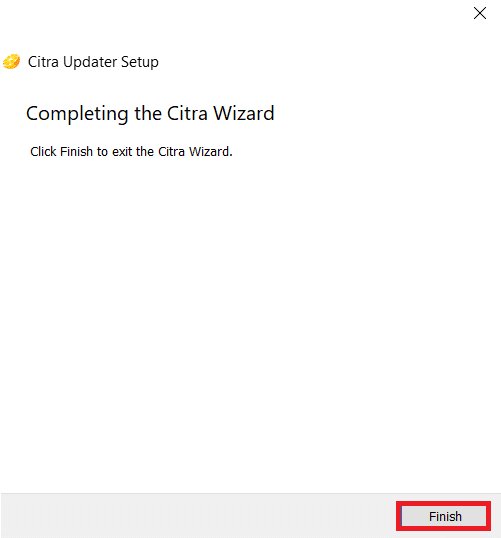
Lea también: Cómo usar MAME para jugar juegos de arcade en una PC con Windows
Cómo usar el emulador de Citra
Implemente los pasos que se explican a continuación para configurar, personalizar y usar Citra Emulator en su PC con Windows 10 para jugar juegos 3DS.
Paso I: configurar el emulador de Citra
Como acaba de instalar Citra Emulator, debe configurar el emulador para que se reproduzca de la siguiente manera:
1. Presione las teclas Windows + E juntas para abrir el Explorador de archivos .
2. Navegue a C:\Users\Admin\AppData\Local\Citra como se muestra.
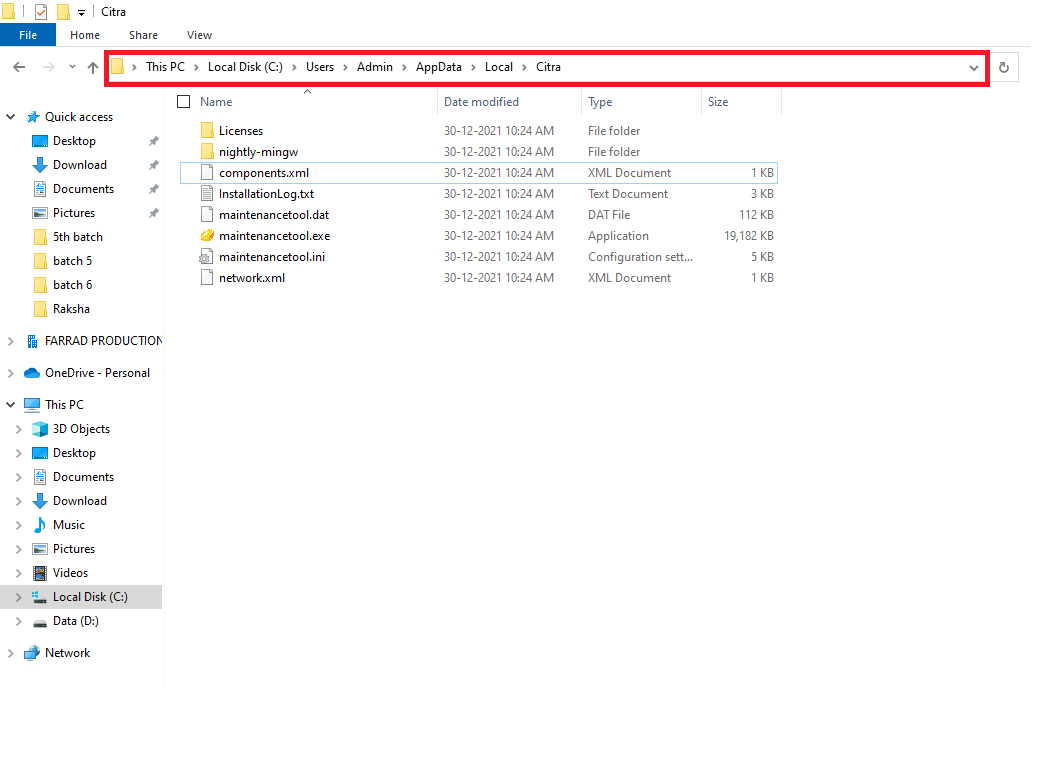
3. Cree una carpeta llamada Roms dentro del directorio de Citra Emulator para organizar los archivos de su juego.
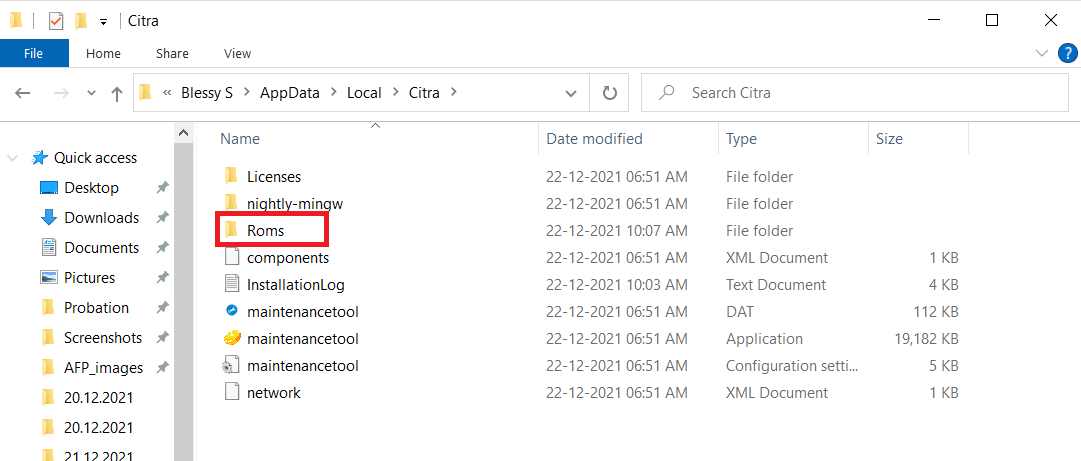
4. Mueva el archivo ROM .3DS de su juego a la carpeta Roms , como se muestra a continuación.

5. A continuación, inicie Citra Emulator haciendo clic en el acceso directo del menú Inicio creado durante la instalación.
6. Haga doble clic para agregar una nueva carpeta a la lista de juegos , como se indica en la pantalla.
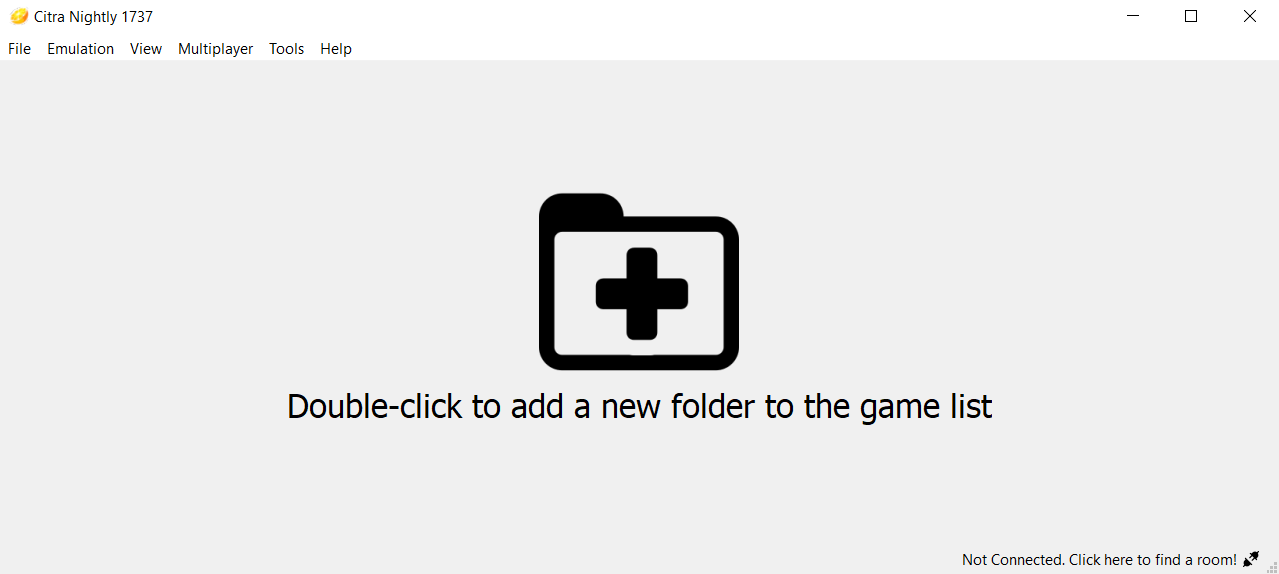
7. A continuación, navegue a la carpeta Roms creada en el Paso 3 y haga doble clic en ella.
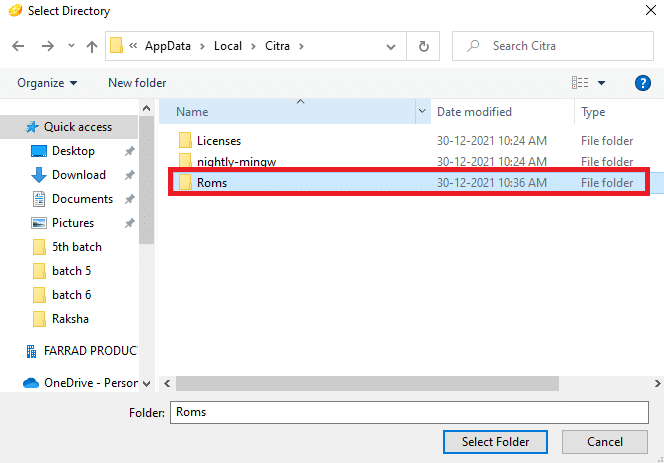
8. Haga doble clic en el archivo del juego, ya que se cargará para jugar .
Lea también: 9 mejores emuladores de Android para Windows 10
Paso II: Configurar el controlador
El siguiente paso en la guía de cómo jugar juegos 3DS en PC es configurar el controlador.
1. Inicie Citra Emulator en su PC y haga clic en la opción Emulación de la barra de menú.
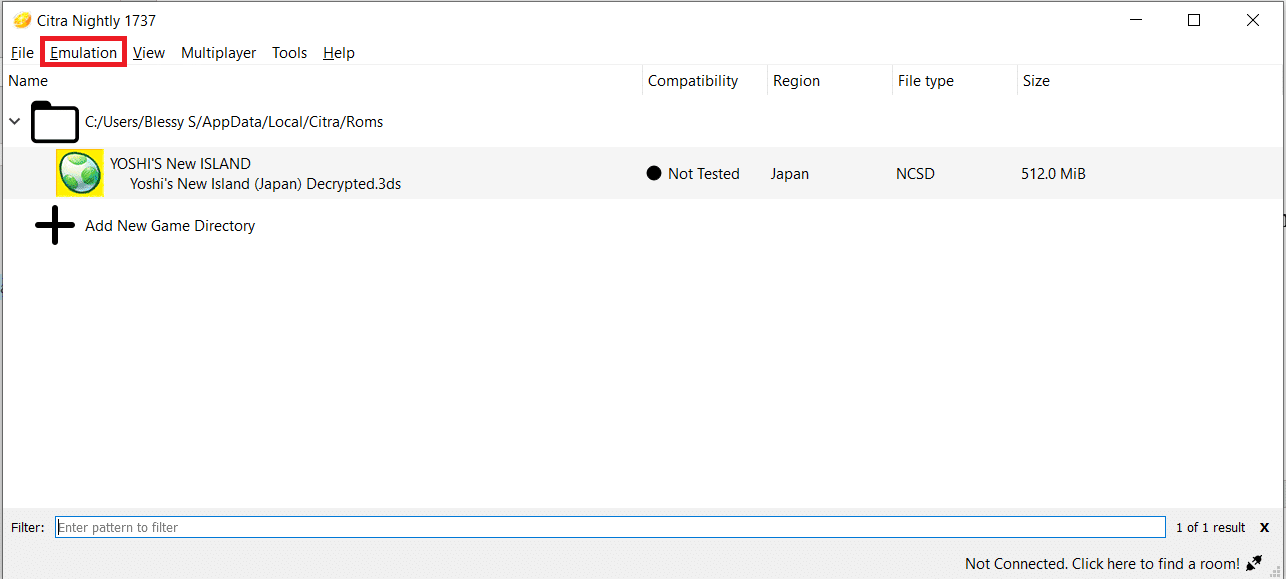
2. Elija Configurar... en el menú desplegable, como se muestra.

3. Vaya a la pestaña Controles en el panel izquierdo.
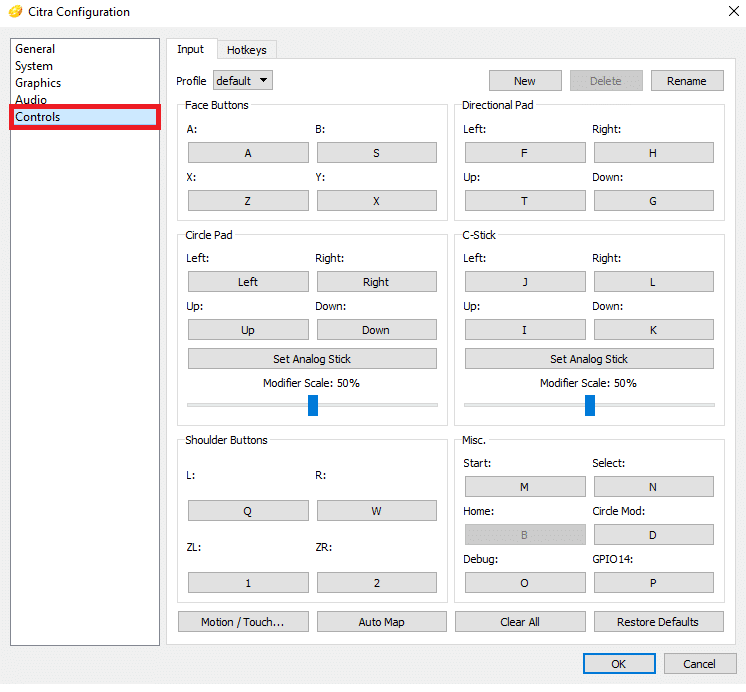

4. Asigne los botones de su controlador según su conveniencia y haga clic en Aceptar .
Nota: el emulador detecta automáticamente el controlador, por lo que no llevará mucho tiempo conectar el controlador al emulador.
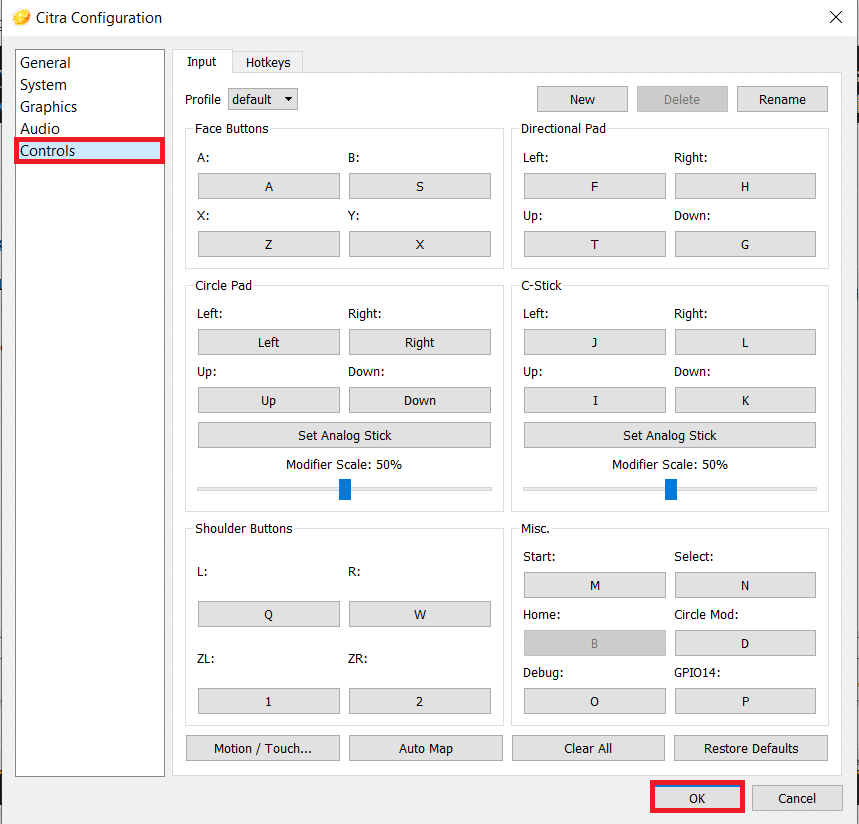
Lea también: Cómo agregar juegos de Microsoft a Steam
Paso III: Mejorar gráficos
Para reproducir las ROM de 3DS en una PC con una mejor calidad de gráficos, deberá cambiar la resolución del emulador, como se explica a continuación:
1. Navegue hasta Citra Emulator > Emulación > Configurar… como antes.

2. Haga clic en Gráficos en el panel izquierdo de la ventana Configuración de Citra .
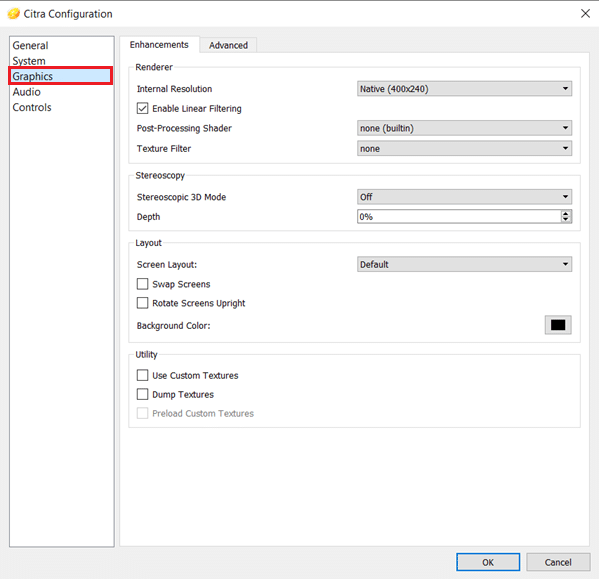
3. Elija la resolución interna deseada del menú desplegable dado.
Nota: Citra Emulator admite una resolución de hasta 10x, pero asegúrese de elegir una resolución de acuerdo con la tarjeta gráfica instalada en su sistema.
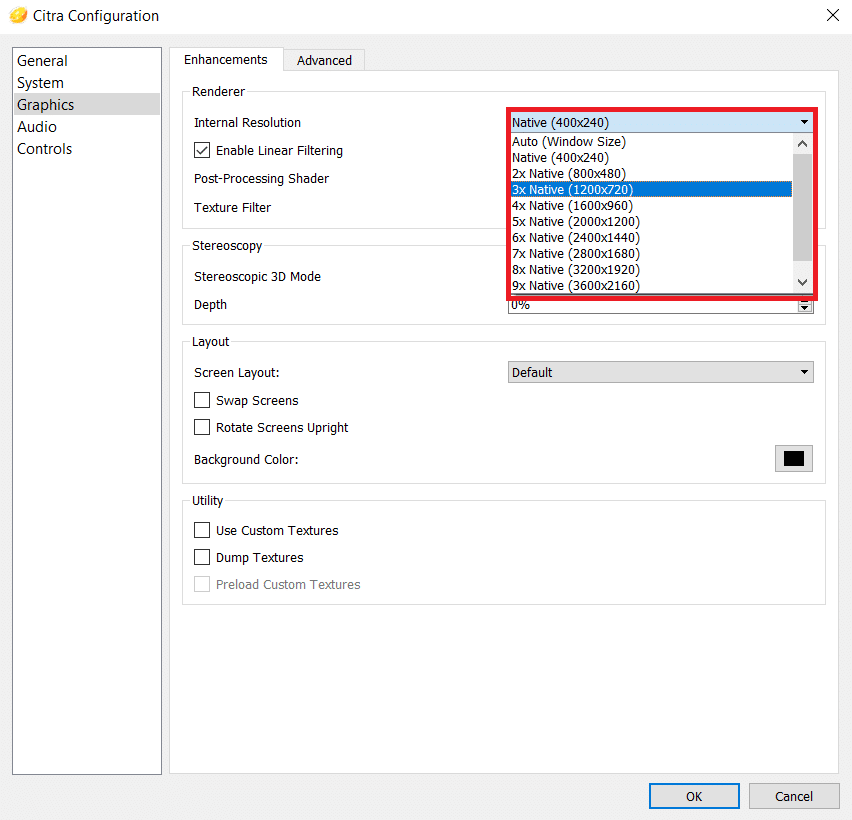
4. Luego, elija el Filtro de textura requerido de su menú desplegable, como se muestra a continuación.
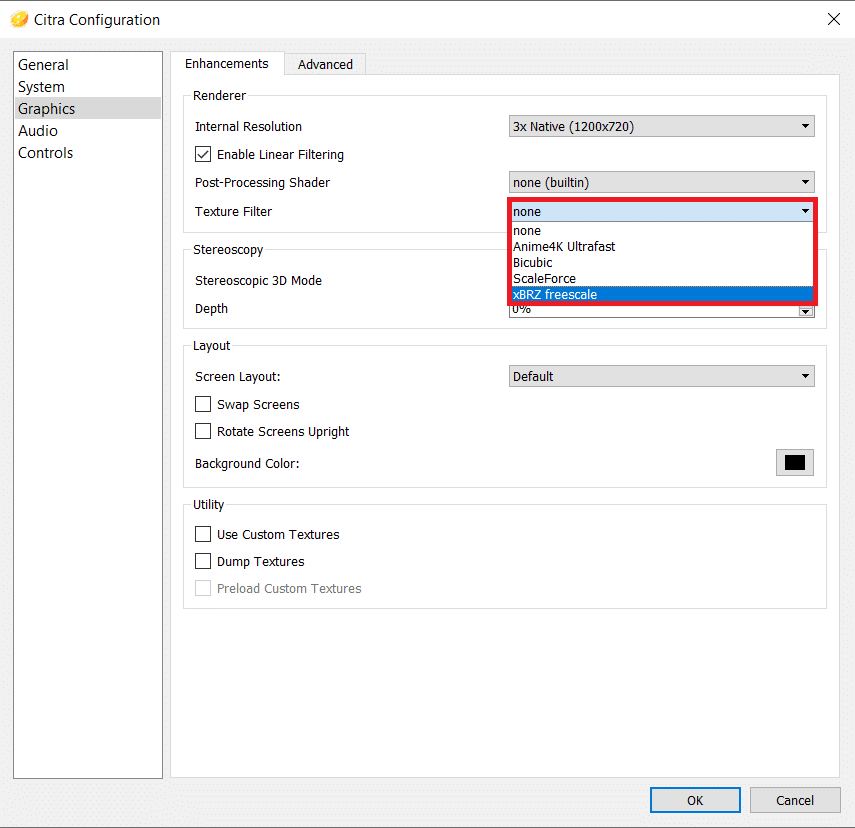
5. Haga clic en Aceptar para guardar estos cambios.
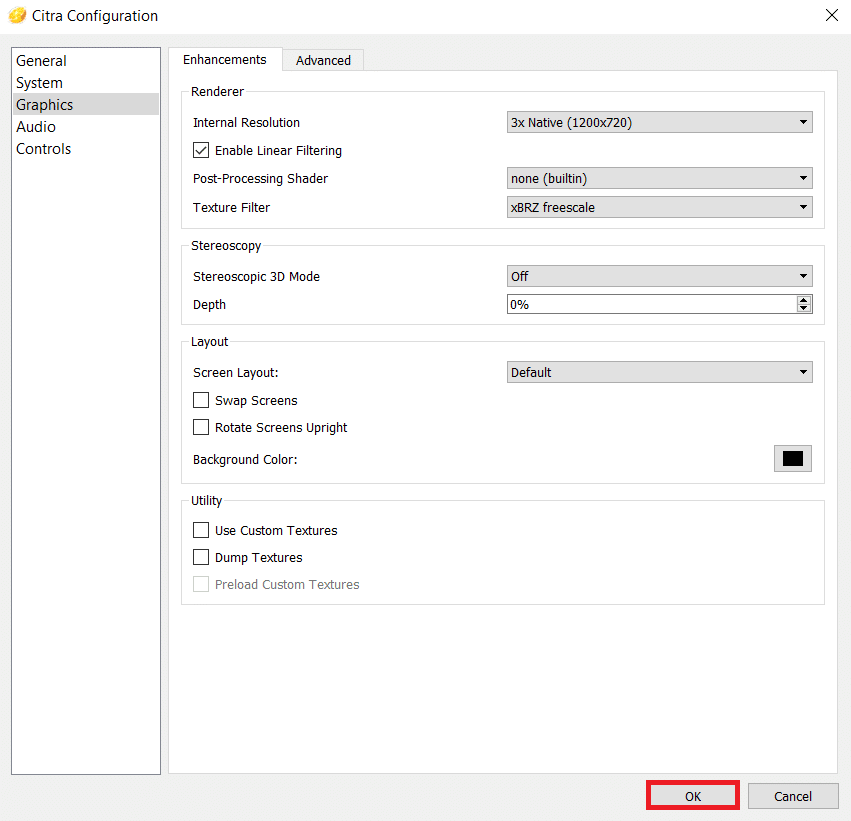
Lea también: Cómo usar Clubhouse en PC
Paso IV: realizar otras optimizaciones
Después de configurar la descarga del emulador 3DS para PC, asegúrese de optimizar la configuración para un mejor rendimiento.
1. Vaya a Citra Emulator > Emulación > Configurar… como antes.

2. En la sección General , cambie a la pestaña Depurar .
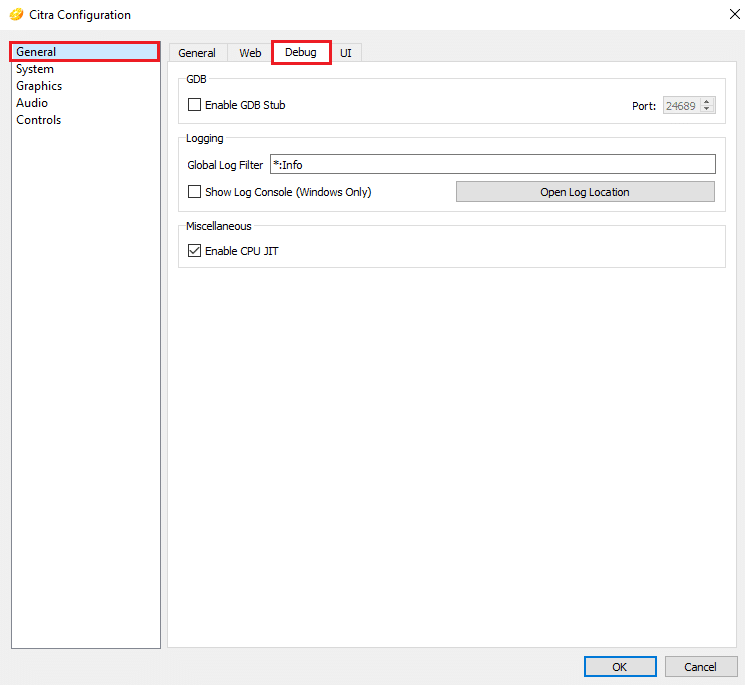
3. Marque la opción marcada Habilitar CPU JIT en la sección Varios , como se muestra.
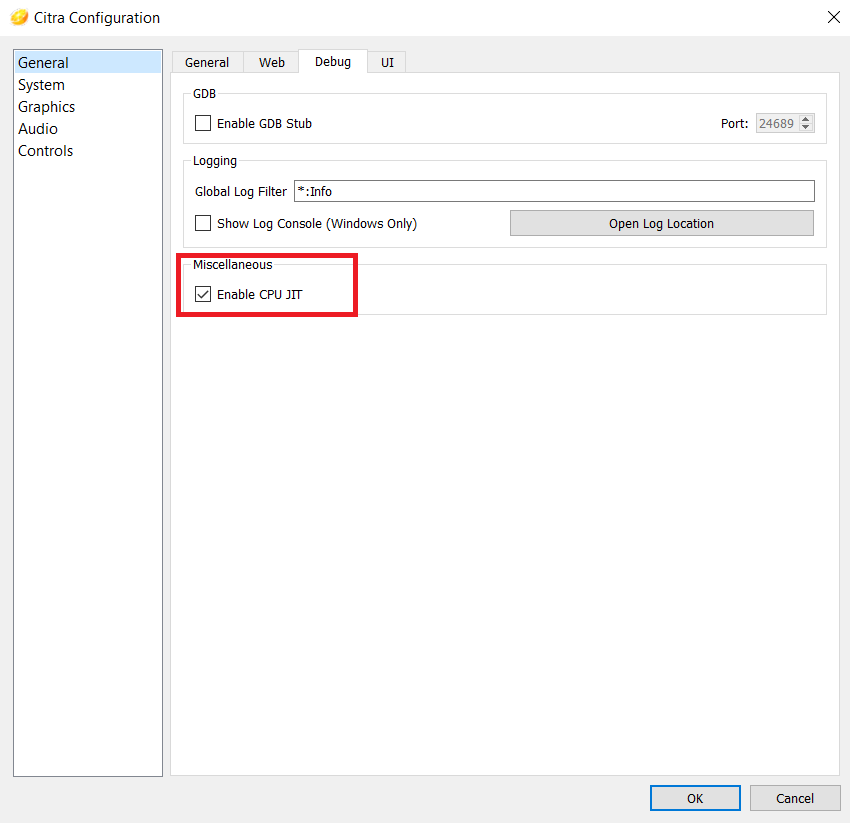
4. En la sección Avanzado de la pestaña Gráficos , asegúrese de que estas opciones estén marcadas:
- Usar caché de sombreador de disco
- Habilitar VSync
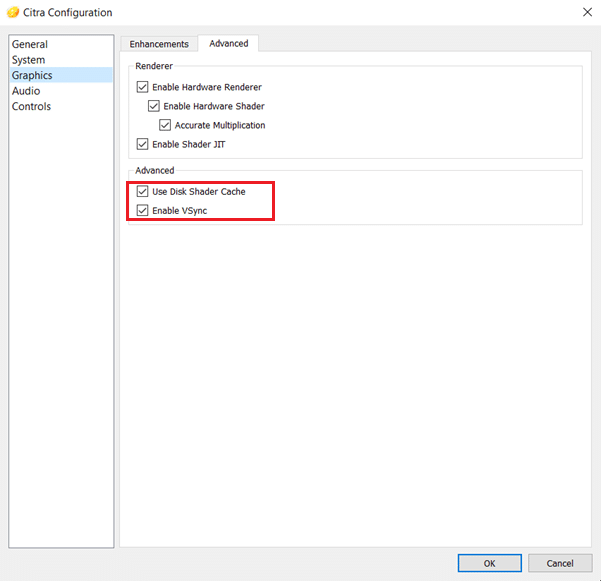
Lea también: Los 150 mejores juegos flash en línea
Cómo actualizar o desinstalar el emulador de Citra
Para actualizar Citra, debe reinstalarlo. Aquí se explica cómo desinstalar y luego instalar Citra Emulator en Windows 10 nuevamente:
1. Presione las teclas Windows + I para iniciar Configuración .
2. Haga clic en Aplicaciones de los mosaicos dados.
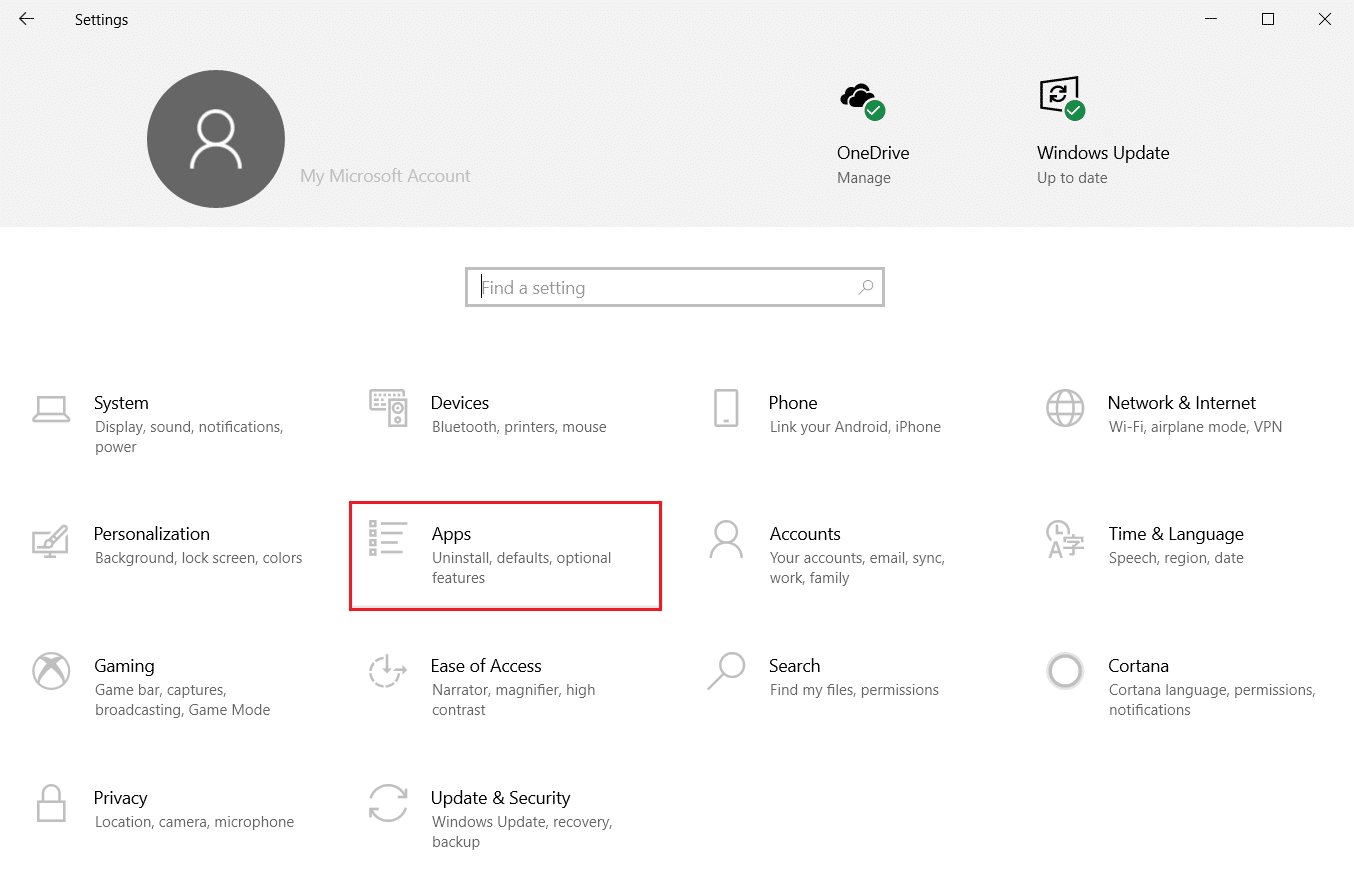
3. Localice Citra en la lista de aplicaciones y haga clic en él.
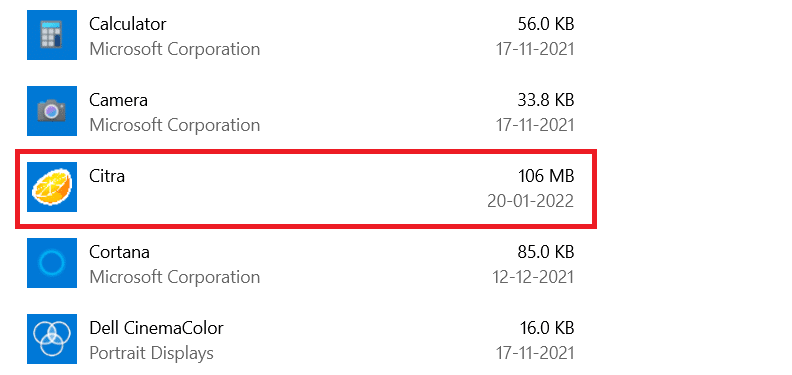
4. Haga clic en el botón Desinstalar de la aplicación, como se muestra.
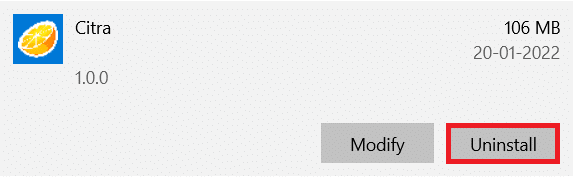
5. Haga clic en Desinstalar nuevamente en el mensaje para confirmar lo mismo.
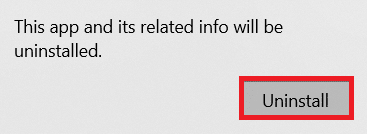
6. Aparecerá el asistente de mantenimiento de Citra Updater . Puedes elegir:
- Añadir o quitar componentes : Para añadir o quitar Citra Canary o Citra Nightly .
- Actualizar componentes : Para actualizar a la última versión.
- Eliminar todos los componentes : para desinstalar el emulador Citra por completo.
7. Marque la opción Eliminar todos los componentes y haga clic en Siguiente para desinstalarlo.
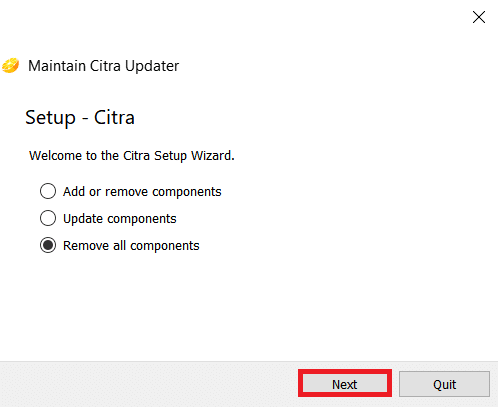
8. Haga clic en el botón Desinstalar en la pantalla Listo para desinstalar .
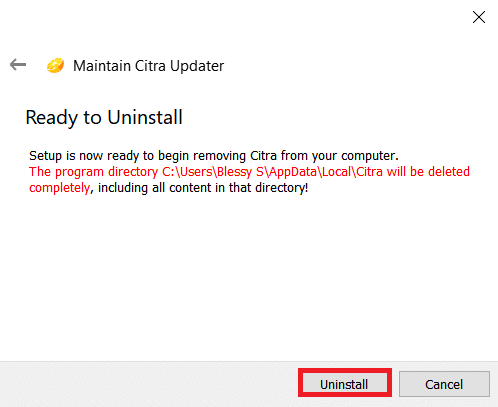
9. Por último, haga clic en Finalizar para completar la desinstalación.
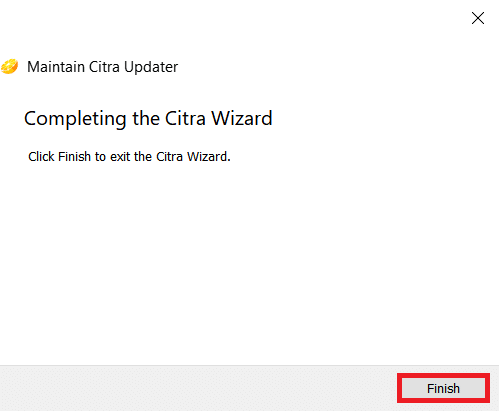
Lea también: Las 10 mejores ideas lindas de Minecraft House
Consejo profesional: compatibilidad de juegos
Citra Emulator prueba la compatibilidad de los juegos para mejorar el rendimiento. Varios colores indican compatibilidad como:
- Azul (Perfecto): El juego se ejecuta sin fallas y sin fallas. No se necesitan soluciones alternativas.
- Verde (excelente): el juego se ejecuta con algunas fallas de audio o gráficas. Por lo tanto, generalmente necesita algunas soluciones alternativas.
- Verde oliva (está bien): el juego se ejecuta con fallas importantes de audio o gráficas, pero puedes jugar de principio a fin.
- Amarillo (malo): el juego se ejecuta con fallas importantes de audio o gráficos y no puedes jugar de principio a fin, ya que no puede avanzar a través de áreas específicas.
- Rojo (Introducción/Menú): El juego no se ejecutará debido a fallas importantes de audio o gráficas, y el juego se bloqueará en la pantalla de inicio.
- Gris (no arranca): el juego falla y no se abre durante el inicio.
- Negro (no probado): el juego aún no se ha probado.
Preguntas frecuentes (FAQ)
Q1. ¿Por qué tenemos que usar solo el archivo 3DS descifrado?
Respuesta El archivo 3DS cifrado ofrece compatibilidad limitada ya que contiene puntos de acceso. Estos AP se eliminan en archivos descifrados, haciéndolos compatibles con diferentes dispositivos.
Q2. ¿Está Citra Emulator disponible para la versión de Android?
Respuesta Sí , Citra Emulator está disponible para la versión de Android en Google Play Store.
Q3. ¿Es seguro el emulador de Citra?
Respuesta Sí , es seguro y activo. Siempre se recomienda actualizar la última versión para mejorar el rendimiento y la seguridad. Actividades como la piratería de juegos 3DS y la descarga de juegos comerciales son ilegales e inseguras. Por lo tanto, absténgase de hacerlo.
Q4. ¿Cuáles son los otros emuladores de 3DS gratuitos disponibles?
Respuesta Otros mejores emuladores 3DS gratuitos disponibles para Windows y Mac son:
- emulador r4 3ds,
- retroarco,
- desmume,
- 3DMOO,
- NO $ GBA,
- emulador iDEAS,
- emulador proyecto64,
- Emulador DuoS, y
- Emulador NeonDS.
Recomendado:
- Las 13 mejores alternativas de Mininova
- Las 9 mejores aplicaciones de efectos fotográficos divertidos
- Cómo deshabilitar la barra de juegos de Xbox en Windows 11
- Los 23 mejores hacks de ROM de SNES que vale la pena probar
Esperamos que hayas aprendido a jugar juegos 3DS en PC usando Citra Emulator . Siga visitando nuestra página para obtener más consejos y trucos geniales y deje sus comentarios a continuación.
